על ידיSK3 הערותעודכן לאחרונה 3 באפריל, 2011
1. במסך הבית, הקש על הגדרות...
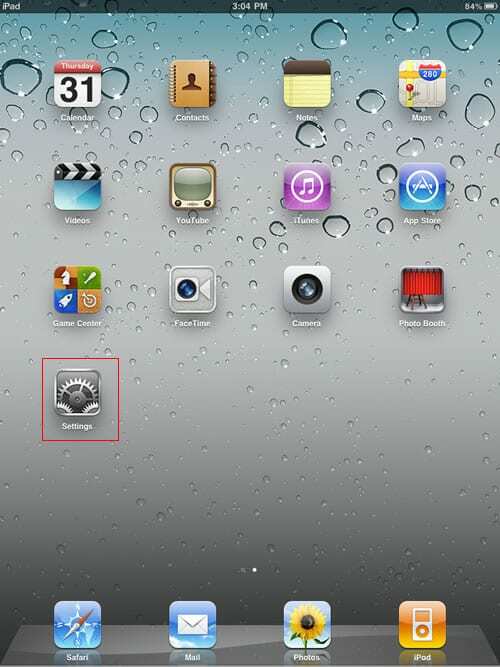
2. לאחר מכן לחץ על WiFi. ה-iPad שלך יזהה את הרשתות הזמינות.
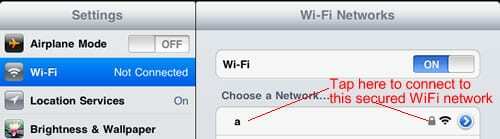
3. הקש על רשת ה-WiFi שאליה ברצונך להצטרף. אם זו רשת מאובטחת כפי שמצוין על ידי סמל המנעול, תתבקש להזין את סיסמה לגישה ל- WiFi. בהתאם להגדרת אבטחת ה-WiFi שלך, סיסמה זו היא ה-WEP שלך או מפתח WPA-PSK. לאחר הקלדת הסיסמה, הקש על "הצטרף".
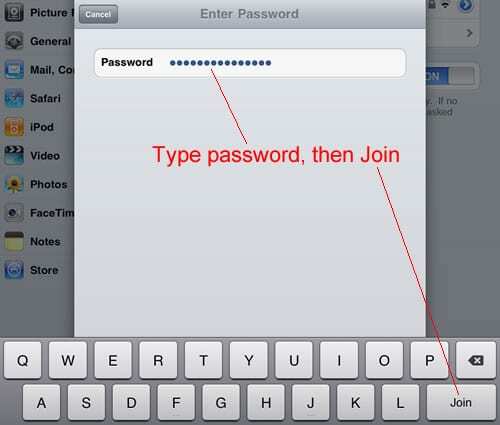
5. לאחר חיבור מוצלח, אתה אמור לראות סימן ביקורת ליד הרשת שאליה הצטרפת זה עתה.
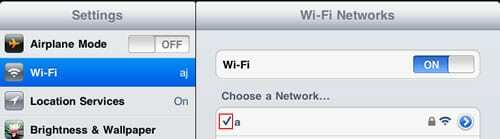
6. כעת האפליקציות שלך כגון Safari ו-Email יוכלו להתחבר לאינטרנט.

אובססיבי לטכנולוגיה מאז הגעתו המוקדמת של A/UX לאפל, Sudz (SK) אחראית על ניהול העריכה של AppleToolBox. הוא מבוסס מלוס אנג'לס, קליפורניה.
Sudz מתמחה בכיסוי כל הקשור ל-macOS, לאחר שסקרה עשרות פיתוחים של OS X ו-macOS במהלך השנים.
בחיים קודמים, סודז עבדה בסיוע לחברות Fortune 100 עם שאיפות הטכנולוגיה והטרנספורמציה העסקית שלהן.